Tabla de Contenidos
Instructivo para usar el plugin Investigadores
Presentación de los menúes
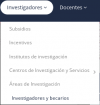 Dentro del menú Investigación se encuentran los submenúes:
Dentro del menú Investigación se encuentran los submenúes:
- Áreas de Investigación
- Investigadores y becarios
Cada uno de éstos contiene una o varias tablas con información de los investigadores y grupos actuales del departamento, dentro de las áreas en las cuales se investiga.
Ordenar tablas
 Las tablas son dinámicas. Si se hace click sobre los encabezados de cada columna, se reordenarán las filas de la tabla en orden alfabético de acuerdo a la columna seleccionada. El orden es ascendente o descendente dependiendo de cuántas veces se haga click.
Las tablas son dinámicas. Si se hace click sobre los encabezados de cada columna, se reordenarán las filas de la tabla en orden alfabético de acuerdo a la columna seleccionada. El orden es ascendente o descendente dependiendo de cuántas veces se haga click.
Filtrar tablas
 Arriba de las tablas hay un casillero de texto llamado Filtro, que permite filtrar las filas que se muestran. Lo que se escriba allí se buscará en todos los elementos de la tabla y sólo se mostrarán las filas que contengan dicha búsqueda. Si se escriben muchas palabras separadas por un espacio, cada palabra será considerada como una búsqueda diferente y las filas que se mostrarán serán las que contengan alguno de los criterios. Si se quiere buscar una frase que contenga espacios, deberá escribirla entre comillas dobles. Por ejemplo, si se escribe
Arriba de las tablas hay un casillero de texto llamado Filtro, que permite filtrar las filas que se muestran. Lo que se escriba allí se buscará en todos los elementos de la tabla y sólo se mostrarán las filas que contengan dicha búsqueda. Si se escriben muchas palabras separadas por un espacio, cada palabra será considerada como una búsqueda diferente y las filas que se mostrarán serán las que contengan alguno de los criterios. Si se quiere buscar una frase que contenga espacios, deberá escribirla entre comillas dobles. Por ejemplo, si se escribe "Juan Pérez", sólo se mostrarán las filas que contengan ese nombre completo, pero si se escribe Juan Pérez se obtendran también las filas que contengan Juan pero no Pérez, y las que contengan Pérez pero no Juan.
Perfil público
Cada fila de la tabla contiene un link a un sitio que muestra el perfil público de un investigador o de un grupo (una vez seleccionada un área, en ese caso).
Este perfil muestra la información detallada del investigador, desde los datos de contacto hasta los intereses de investigación. Parte de esta información se encuentra visible en las tablas de investigadores:
- El nombre
- Los cargos
- El grupo al que pertenece
- El área en el que trabaja
- Los tópicos de investigación
Cambio de idioma
 Todas las páginas contenidas en los submenúes son bilingües. Para cambiar entre la versión en español e inglés sólo hace falta hacer click en la bandera que identifica cada idioma que se puede ver debajo del menú lateral, a la derecha.
Todas las páginas contenidas en los submenúes son bilingües. Para cambiar entre la versión en español e inglés sólo hace falta hacer click en la bandera que identifica cada idioma que se puede ver debajo del menú lateral, a la derecha.
Conectarse al perfil personal
 Los miembros del DF pueden editar por sí mismos la información de su perfil que se muestra en el sitio.
Los miembros del DF pueden editar por sí mismos la información de su perfil que se muestra en el sitio.
Para poder hacer esto hay que logearse en el sitio. Para logearse debe hacer click en el botón rojo que dice Login.
Ahí deberá tipear su nombre de usuario del df ( por ej, tales si su mail fuera tales@df.uba.ar ) y su contraseña, para poder acceder a modificar su perfil.
¡IMPORTANTE!: Puede ser que su perfil de investigador no exista aunque tenga una cuenta de mail @df.uba.ar . En ese caso, aparecerá un texto de advertencia indicándole que escriba a compu@df pidiendo que le creen su perfil de investigador.
Editar la información del perfil
 Al logearse ingresa directamente a su página de perfil. Para editarlo hagar click en el botón Editar debajo de su perfil.
Al logearse ingresa directamente a su página de perfil. Para editarlo hagar click en el botón Editar debajo de su perfil.
Al hacer click sobre el botón de editar será redirigido a la página de edición del perfil donde podrá editar toda su información personal a excepción de su nombre, apellido y email de autenticación. Esta última es su dirección de mail del df que es usada por el sistema para identificarlo y sólo los administradores de compu@df pueden modificarlo. Sin embargo, el email de autenticación no se muestra a los visitantes. El que es mostrado aparece como "email visible" y usted puede editarlo para poner cualquier dirección válida de email.
La mayor parte de los campos le permitirá escribir lo que quiera. Sin embargo, sólo podrá seleccionar el grupo al que pertenece, el área donde investiga y su cargo docente a partir de una lista preestablecida. Si su grupo, área o cargo no se encuentra en los listados, por favor envíe un mail a compu@df pidiendo que lo agreguen así puede seleccionarlo. Por otro lado, es importante notar que hay dos tabs separados para que ingrese su información científica (cargo de investigador, tópicos de investigación e intereses) en inglés y en español. Les pedimos que por favor complete su información en ambos idiomas, para que la información del sitio sea lo más completo posible.
Por último, en el campo de "Tópicos de investigación" podrá ingresar palabras claves o frases claves que identifiquen su investigación. Para que sean listadas correctamente en su perfil público y en la tabla de investigadores, deberá escribirlas separadas por punto y coma (;). No hay un límite para la cantidad de palabras claves. Sin embargo, en la tabla de investigadores serán visibles sólo los primeros cuatro tópicos de investigación. Los demás no estarán visibles pero al filtrar las filas de la tabla, serán tenidas en cuenta.
¡IMPORTANTE!: Usted podrá elegir una foto para mostrar en su perfil. Para poder hacerlo debe estar conectado en un explorador con javascript habilitado y que debe soportar los recursos "FileReader" y "Canvas". Para verificar si su explorador cuenta con soporte para estos últimos, visite los sitios http://caniuse.com/#feat=filereader y http://caniuse.com/#feat=canvas
Debajo del botón Editar. el botón que dice "Informar que deja de ser un miembro activo del df" desactiva la visión de su perfil en la página del departamento, más no elimina su usuario de este plugin.
Editar la información del grupo
En la parte de arriba de su página de perfil (al estar logeado), verá uno o dos tabs. El primero es su perfil y el segundo (si se muestra) indica los grupos que puede editar. Sólo podrá ver este tab si es que fue habilitado como editor de algún grupo. Para ser habilitado como editor de un grupo debe enviar un mail a compu@df. Es importante notar que sólo podrá ser editor del grupo al que pertenezca. Si en un futuro cambia de grupo, inmediatamente dejará de ser un editor habilitado de su grupo anterior.
Al hacer click en el grupo que quiere editar será redirigido a la página de edición del grupo. Allí podrá modificar toda la información del mismo, desde su nombre, sigla, descripción de las actividades que realiza y su logo.
¡IMPORTANTE! Al igual que para seleccionar su foto de perfil, para poder editar el logo de su grupo deber estar conectado en un explorador con javascript habilitado y que debe soportar los recursos "FileReader" y "Canvas". Para verificar si su explorador cuenta con soporte para estos últimos, visite los sitios http://caniuse.com/#feat=filereader y http://caniuse.com/#feat=canvas